腾讯云新建实例

实例开通很简单,只需要交钱就行,然后在登录界面输入账号密码即可登录。
远程连接
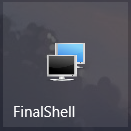
远程连接推荐使用finalshell,具体使用方法如下:

点击图标进入主界面,然后点击红色箭头处打开菜单

点击白色文件夹按钮,进入菜单选择新建SSH连接

名称随便写,端口不用改,主机那里填写自己服务器的IP地址。
用户名和密码按照自己的情况填写,然后点击确定。

看到连接成功的标志后就可以输入命令了。
yum install -y wget && wget -O install.sh http://download.bt.cn/install/install_6.0.sh && sh install.sh
运行以上代码,一键安装宝塔面板,然后按照提示一直输入y就可以了
但是有时它会报错,因为报错情况各人不同,建议复制代码在百度查询具体原因。
安装完成
安装完成后,对话框会出现宝塔面板的登录地址,可能有些人会出现打不开的情况,那是因为你没在服务器安全组把8888端口放开。

在腾讯云实例处,点击管理,再点击防火墙,再点击添加规则

最后点击确定就可以了。
注意事项
宝塔面板安装之后,是默认开启安全入口的,不建议把安全入口关掉.

在你直接输入IP+端口进入的时候会出现这样的问题,解决方法是打开Finalshell,连接主机,然后复制上述代码获得新的安全入口地址再将这个地址复制到浏览器即可登录。

然后系统会给你安全入口的地址和初始账号密码,根据这个登录就行。

这样就登录成功了。






















 2856
2856











 被折叠的 条评论
为什么被折叠?
被折叠的 条评论
为什么被折叠?








